Технічний попередній перегляд Windows 10, що протікає (9901)
Якщо ви великий ентузіаст Microsoft, винапевно, вже відомо, що збірка (9901) просочилася в Інтернеті минулого тижня. Хоча це далеко не те, що буде включено до кінцевого продукту, є кілька цікавих особливостей, які можуть зробити остаточний розріз, коли Windows 10 вийде публіці десь наступного року.
Microsoft проводить власний захід у січні21-го, щоб показати «наступний розділ для Windows», який, що цікаво, немає на виставці Consumer Electronics Show (CES), цього року, де він оголосить про нові функції. І ця просочена конструкція дасть вам трохи уявлення про те, що має бути.
Нарешті я вирішив встановити його на віртуальній машині (VM) за допомогою точного VirtualBox, і ось перегляд деяких функцій, які можуть бути доступні в наступній офіційній збірці.
Примітка: Це неофіційний просочилася збірка Windows 10 і є ні частина програми Windows Insider. Не встановлюйте це протягом останньої офіційної збірки - Windows 10 Technical Preview Build 9879, оскільки це викличе проблеми, коли Microsoft випустить офіційну збірку.
Просочилася Windows 10 Build 9901
Перевіряючи цю збірку, рекомендую використовуватинова віртуальна машина або новий фізичний додатковий комп'ютер. Майкрософт надає інсайдерам Windows "офіційні складання" протягом тривалості Технічного попереднього перегляду, і я не впевнений, що розумно повозитися з цим розгортанням.
Установка така ж, як і установкаWindows 8.1 або Windows 10 Tech Preview в новій системі. На першому екрані я помітив, що він вказує, яка це версія версії, як ви бачите нижче.
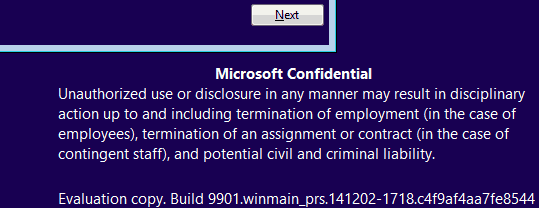
Кортана давно, як кажуть, є частиною робочого столу Windows 10, і ви можете трохи пограти з цим у цій збірці. Тут я встановлюю дозволи для цього.
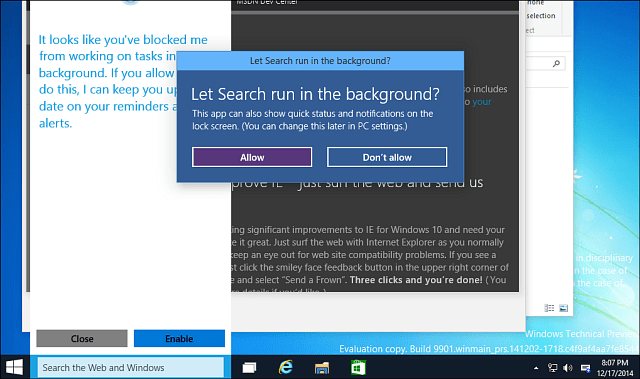
Ви можете або говорити безпосередньо в Cortana через підключений мікрофон, або ви можете просто ввести свій запит.
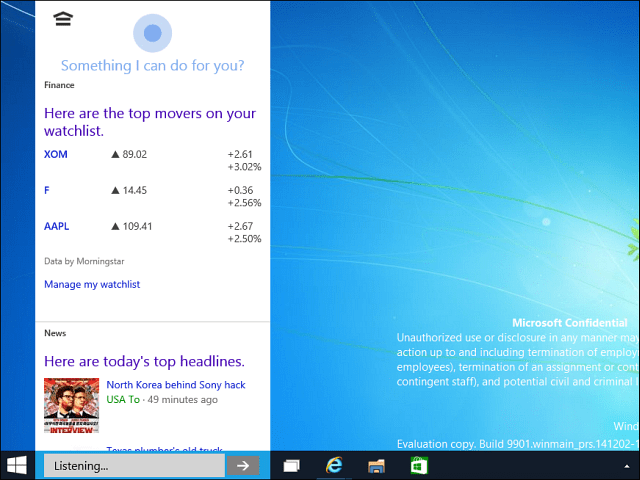
Схоже, Microsoft змінює «ПКПлитка "Налаштування" лише до "Налаштування", і нижче ви бачите, що я зміг зафіксувати її на панелі завдань та меню "Пуск". Звичайно, ви завжди можете запустити Налаштування для Windows 8 та новіших версій за допомогою комбінації клавіш: Ключ Windows + I
Також зауважте, що поле пошуку замінює цеЗначок лупи, до якого ми мали раніше, - це те, де ви отримуєте доступ до Кортани, але якщо ви відкриєте меню Пошук, його поле пошуку також є. Можливо, варіант з полем Cortana у вас є можливість перемістити його, щоб зробити інше місце на панелі завдань.
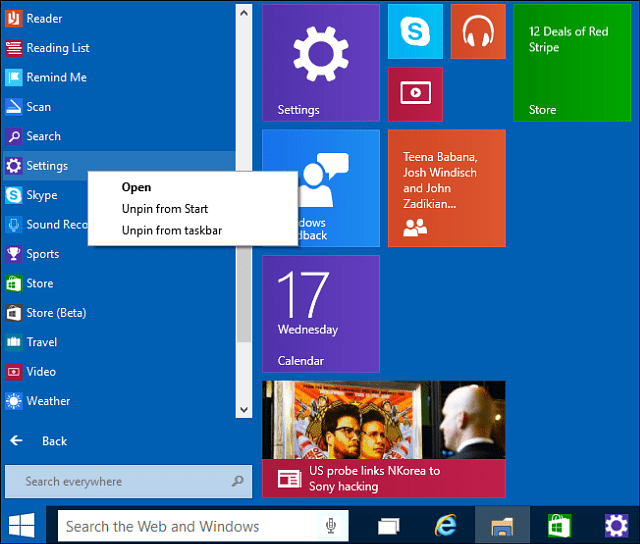
Розділ "Налаштування" викладений інакше,насправді виглядає як сучасна Панель управління, хоча було б здорово не мати кожен розділ налаштувань значок шестірні. Сподіваюсь, це щось розвивається, але я здогадуюсь, що я зараз збираю нітки.
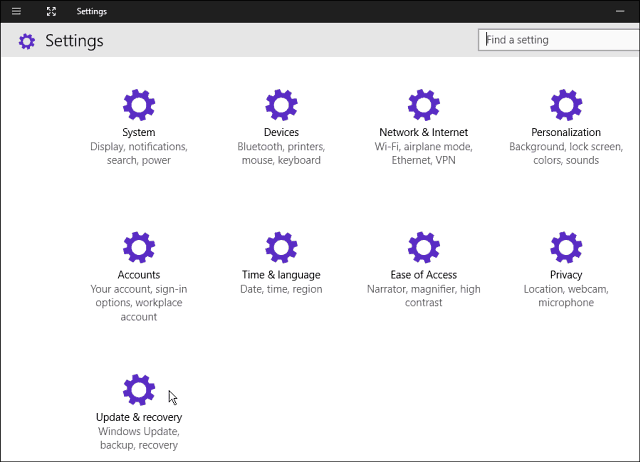
Потім, коли ви ввійдете та спробуєте налаштувати деякі налаштування, вам з’явиться сучасний інтерфейс, який знаходиться в Windows 8, як на знімку нижче, де відображається оновлення Windows.
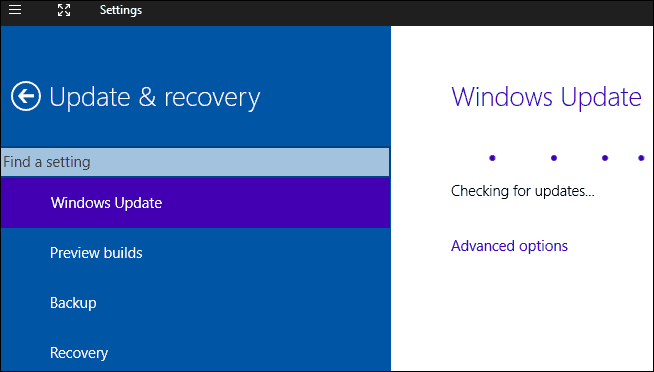
Також у заголовку ряду сучасних додатків міститься кнопка на весь екран - поруч з так званим "меню гамбургерів".
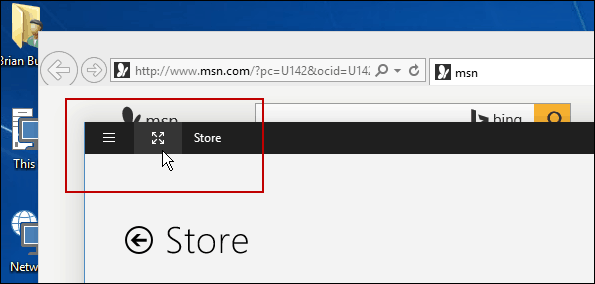
У цій збірці також є нові шпалери, які схожі на панорамний знімок для встановлення подвійного монітора.
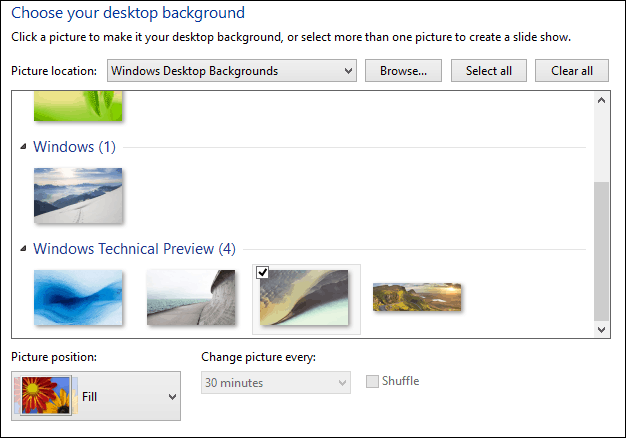
Це має дати вам уявлення про деякі функції, які, можливо, ви очікуєте побачити в наступній офіційній збірці. В даний час ця збірка дуже глючна. І все-таки приємно зрозуміти, що відбувається
Поглиблюючись у цій збірці, я публікуватиму знімки екрана та інформацію на нашому форумі Windows 10.


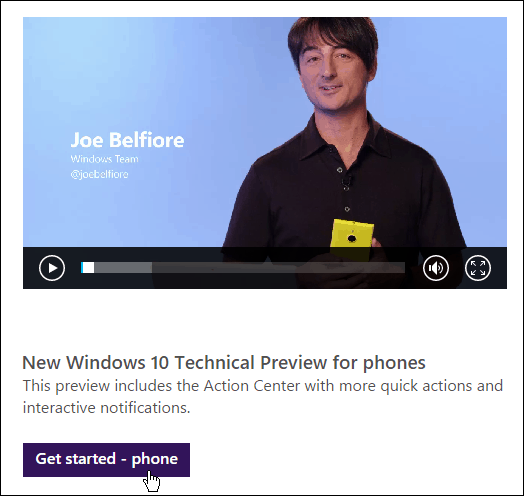







Залишити коментар